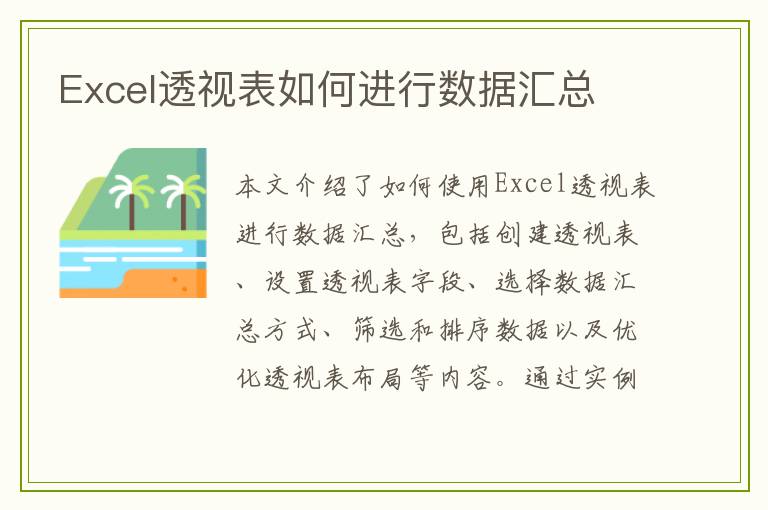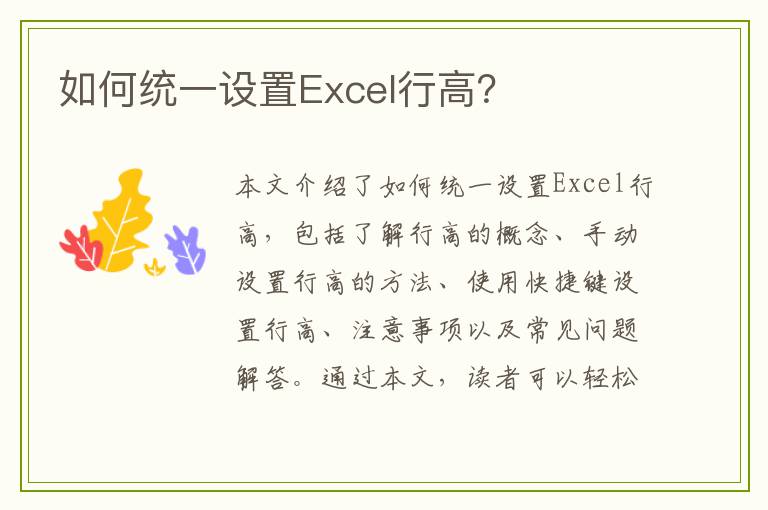Excel作为一款功能强大的电子表格软件,广泛应用于数据整理、计算和分析。在日常工作中,我们经常需要在Excel中输入身份证号码,以进行人员管理、数据统计等操作。然而,由于身份证号码的特殊性,输入时需要注意一些细节,以确保数据的准确性和安全性。本文将详细介绍如何在Excel中正确输入身份证号码,并解答用户可能提出的相关问题。
一、身份证号码的格式
首先,我们需要了解身份证号码的格式。目前,我国居民的身份证号码由18位数字组成,分别代表不同的信息。前6位是地区代码,表示身份证持有人的户籍所在地;接下来的8位是出生日期,格式为YYYYMMDD;再接下来的3位是顺序码,其中第17位如果为奇数则代表男性,偶数则代表女性;最后一位是校验码,用于检验身份证号码的有效性。
二、在Excel中输入身份证号码
在Excel中输入身份证号码时,需要注意以下几点:
1.
设置单元格格式
:在输入身份证号码之前,建议先设置单元格格式为“文本”。这样可以避免Excel将身份证号码误识别为数字,从而导致显示错误或数据丢失。设置方法为:选中需要输入身份证号码的单元格,然后右键点击选择“设置单元格格式”,在弹出的对话框中选择“文本”格式。
2.
直接输入身份证号码
:在设置好单元格格式后,可以直接在单元格中输入身份证号码。由于已经设置为文本格式,Excel会原样显示输入的身份证号码,不会发生格式变化。
3.
避免使用科学计数法
:如果不小心将单元格格式设置为了“常规”或“数字”,Excel可能会将长数字(如身份证号码)转换为科学计数法显示。这种情况下,需要及时调整单元格格式为“文本”,并重新输入身份证号码。
三、常见问题解答
问:输入的身份证号码变成了乱码怎么办?
答:这通常是因为单元格格式没有设置为“文本”,导致Excel对身份证号码进行了错误的格式转换。解决方法是将单元格格式设置为“文本”,并重新输入身份证号码。
问:如何检查输入的身份证号码是否正确?
答:可以利用Excel的函数功能来检查身份证号码的有效性。例如,可以使用LEN函数检查身份证号码的长度是否为18位;使用MID函数提取出生日期部分,并使用DATE函数验证其是否为有效日期;使用ISODD函数检查顺序码的第17位是否符合性别规则;最后,可以使用自定义的校验码验证函数来检查最后一位校验码是否正确。
问:如何在Excel中保护身份证号码不被泄露?
答:在Excel中处理敏感信息时,需要注意数据安全性。可以采取以下措施来保护身份证号码不被泄露:首先,确保只有授权人员能够访问包含身份证号码的工作簿;其次,可以使用Excel的“保护工作表”功能来防止未经授权的修改;最后,当需要共享或发送工作簿时,建议使用密码保护或加密功能来确保数据的安全性。
四、总结
在Excel中正确输入身份证号码是确保数据准确性和安全性的重要步骤。通过设置单元格格式为“文本”、避免使用科学计数法以及利用Excel的函数功能进行检查和保护,我们可以有效地管理和处理身份证号码数据。希望本文能够帮助大家更好地在Excel中处理身份证号码信息。